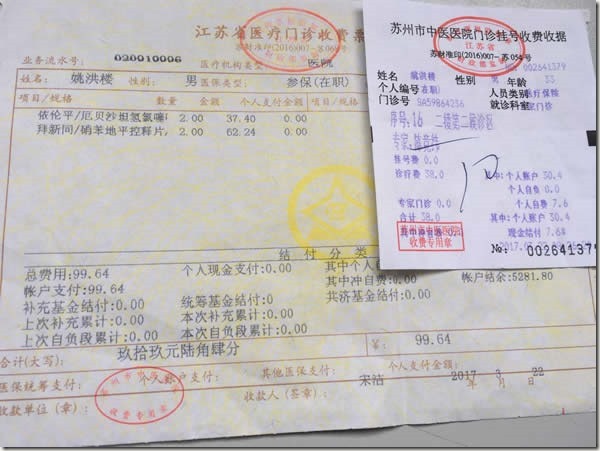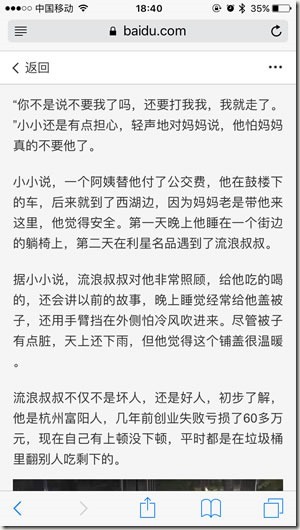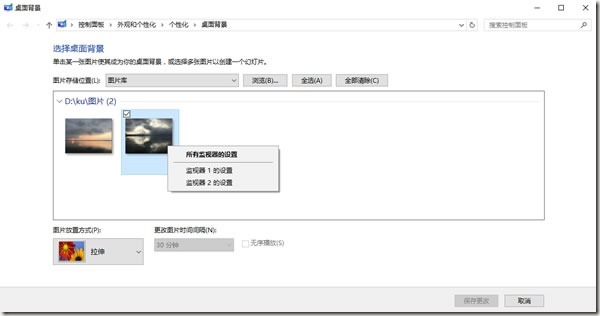之前使用的是 https://github.com/joname1/hiwifi-ss-v1 一直用着挺顺的,但前几天手贱点了升级,然后就over了…… 复位之后重新设置也是不行的,看了下这个项目应该是暂时无人维护的状态了,所以不支持新版要么降级路由器或者放弃这个脚本,后来通过Google关键字 hiwifi shadowsocks 发现了另外一个:https://github.com/qiwihui/hiwifi-ss
这个项目目前还是蛮活跃的,HC5761A – 1.2.5.15805s 的安装脚本如下:
cd /tmp && curl -k -o shadow.sh https://raw.githubusercontent.com/cllu/hiwifi-ss/hiwifi-v1.2.5/shadow.sh && sh shadow.sh && rm shadow.sh
安装过程都是全自动的,之所以转载完整版本的,是因为感觉安装过程中的汉字提示蛮有情怀的~~
Connecting to 192.168.199.1:1022…
Connection established.
To escape to local shell, press ‘Ctrl+Alt+]’.
BusyBox v1.19.4 (2016-11-08 00:47:10 CST) built-in shell (ash)
Enter ‘help’ for a list of built-in commands.
***********************************************************
__ __ _ _ ____ _ TM
/ / / / (_) _ __ (_) / __/ (_)
/ /_/ / / / | | /| / / / / / /_ / /
/ __ / / / | |/ |/ / / / / __/ / /
/_/ /_/ /_/ |__/|__/ /_/ /_/ /_/
http://www.hiwifi.com/
***********************************************************
root@Hiwifi:~# cd /tmp && curl -k -o shadow.sh https://raw.githubusercontent.com/cllu/hi
wifi-ss/hiwifi-v1.2.5/shadow.sh && sh shadow.sh && rm shadow.sh
% Total % Received % Xferd Average Speed Time Time Time Current
Dload Upload Total Spent Left Speed
100 2635 100 2635 0 0 2411 0 0:00:01 0:00:01 –:–:– 2488
/*教程请参考:极路由Shadowsocks家庭无痛翻墙实践*/
https://luolei.org/hiwifi-shadowsocks/
by @foru17
那一天,
人类终于回想起了,
曾经一度被他们所支配的恐怖,
还有被囚禁于鸟笼中的那份屈辱.
進撃の巨人 諫山創
Building environment… 创建临时目录ing
Done! 成功创建临时目录!
Downloading files… 下载插件ing
% Total % Received % Xferd Average Speed Time Time Time Current
Dload Upload Total Spent Left Speed
100 403k 100 403k 0 0 101k 0 0:00:03 0:00:03 –:–:– 101k
Done! 下载完成
Installing… 安装ing
备份系统文件……..[完成]
Done! 插件安装成功!
adding uninstall information… 准备删除临时文件…
cleanning temporary files… 清理临时文件ing
Done! 清理完成
the whole installation Success! 插件成功安装!
1987年9月14日21时07分
中国第一封电子邮件
从北京发往德国
越过长城,走向世界
Done! Hello World! 一切就绪,你好世界!
极路由不同版本及不同固件的兼容性请参考:https://github.com/qiwihui/hiwifi-ss/issues/38